Plannen ter ondersteuning van het publiceren van een artikel
Plans supporting this feature: Professional Business Enterprise
Nadat u een artikel hebt opgesteld en beoordeeld, is de laatste stap in het proces voor het maken van inhoud het publiceren van het artikel. Het publiceren van een artikel is cruciaal omdat het de informatie beschikbaar maakt voor uw eindgebruikers.
Publiceren vanuit de redactie
De volgende stappen beschrijven het proces van het publiceren van een artikel rechtstreeks vanuit de redacteur binnen Document360:
Klik op Publiceren in de rechterbovenhoek van de editor.

U kunt een optionele opmerking voor interne doeleinden toevoegen in het dialoogvenster Publicatiebevestiging .
Klik op de vervolgkeuzelijst Artikelinstellingen configureren om het dialoogvenster Publicatiebevestiging uit te vouwen.

Nadat u de artikelinstellingen hebt geconfigureerd, klikt u op Ja om het artikel te publiceren.
Artikelinstellingen configureren
Tags
Voeg tags toe om de vindbaarheid van uw artikel te verbeteren.
Vraag Eddy AI om tags te genereren op basis van de inhoud van uw artikel.
Selecteer bestaande tags in het vervolgkeuzemenu.
Voer handmatig een tag in.
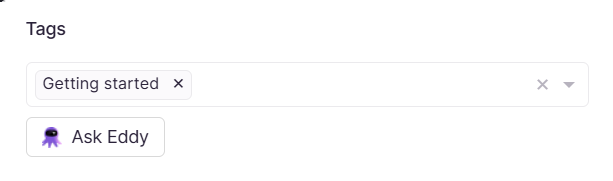
SEO-beschrijving
U kunt een SEO-beschrijving toevoegen om de zichtbaarheid van uw inhoud in zoekmachines te vergroten.
Vraag Eddy AI om een SEO-beschrijving te genereren op basis van de inhoud van uw artikel.
Voeg handmatig een SEO-beschrijving toe.

Gerelateerde artikelen
Voeg gerelateerde artikelen toe om uw lezers betrokken te houden bij gerelateerde inhoud en moedig hen aan om meer tijd op uw site door te brengen.
Vraag Eddy AI om gerelateerde artikelen voor te stellen op basis van de inhoud van uw artikel en de bestaande artikelen in uw kennisbank.
Zoek handmatig naar specifieke artikelen en voeg ze toe als gerelateerde artikelen.

Statusindicator
Voeg een statusindicator toe aan uw artikel om gebruikers te helpen snel nieuwe of bijgewerkte inhoud te identificeren.
Nieuw artikel: Een groene cirkel naast de artikelnaam in het linkernavigatievenster geeft aan dat het hele artikel nieuw is toegevoegd.
Bijgewerkt artikel: Een gele cirkel die naast de artikelnaam in het linkernavigatiedeelvenster wordt weergegeven, geeft aan dat een bestaand artikel onlangs is gewijzigd of bijgewerkt met nieuwe of herziene informatie.
Gewoonte: U kunt handmatig worden ingesteld door het teamaccount.

NOTITIE
U kunt de statusindicatoren voor nieuwe en bijgewerkte artikelen automatisch bijwerken door de optie Automatisch instellen van de artikelstatus via Instellingen () > Kennisbanksite > Artikelinstellingen en SEO in te schakelen.
Artikelen in bulk publiceren
U kunt meer dan één artikel tegelijk publiceren in Document360. Volg de onderstaande stappen om artikelen in bulk te publiceren:
Navigeer naar Documentatie () > Alle artikelen in de Knowledge Base-portal.
Vink het selectievakje aan naast de artikelen die u wilt publiceren.
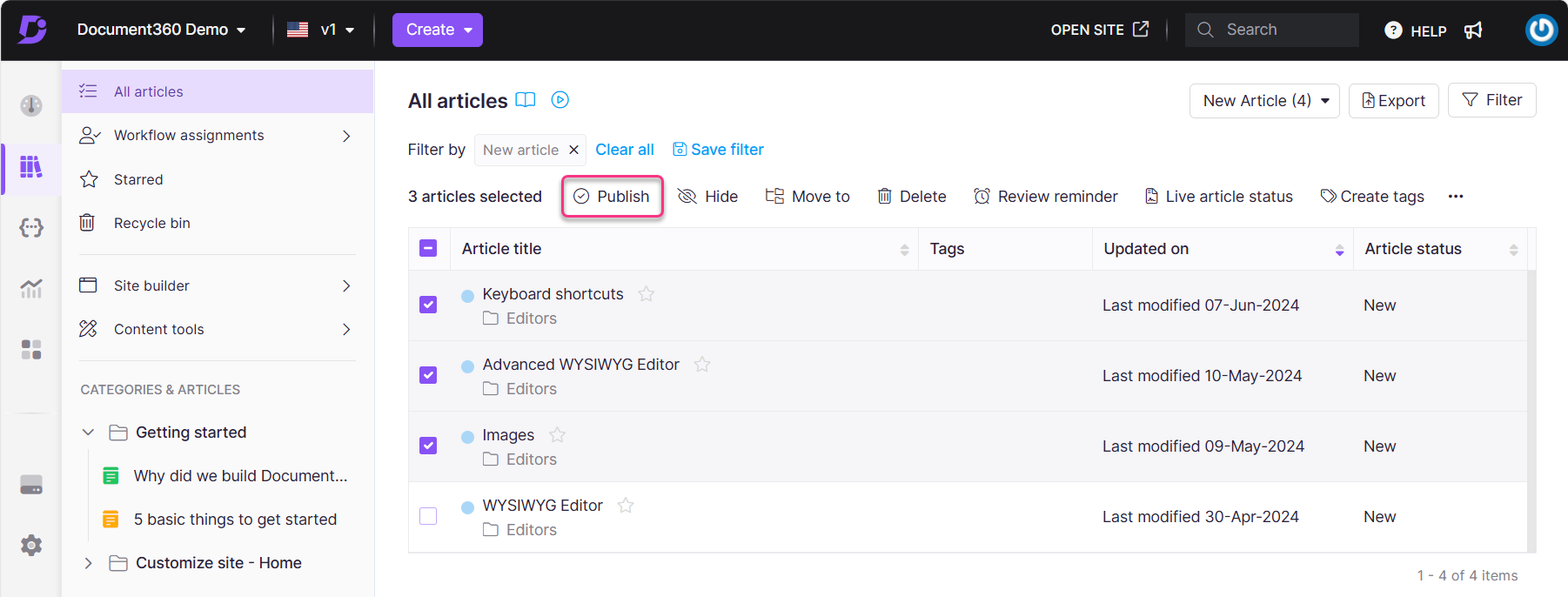
FOOI
Om ervoor te zorgen dat u alleen niet-gepubliceerde artikelen selecteert, kunt u de optie Filter in de rechterbovenhoek gebruiken.
Klik op Publiceren in de beschikbare bulkacties.
NOTITIE
U kunt ook artikelen in bulk publiceren binnen specifieke categorieën. Navigeer naar Documentatie () > Categorie & Artikelen > [Categorienaam] en volg stap 2 en 3.
Veelgestelde vragen
Waarom is de Ask Eddy AI-knop uitgeschakeld wanneer ik tags probeer toe te voegen?
De Ask Eddy AI-functionaliteit voor tagsuggesties vereist een minimale artikellengte van 50 woorden. Deze drempel zorgt voor voldoende inhoud voor het nauwkeurig genereren van tags op basis van het onderwerp van het artikel.
Waarom is de Ask Eddy AI knop uitgeschakeld wanneer ik een SEO-beschrijving probeer toe te voegen?
Voor het genereren van SEO-beschrijvingen vereist de Ask Eddy AI-functie een minimale artikellengte van 200 woorden. Deze vereiste maakt een uitgebreide analyse van de inhoud mogelijk om een effectieve SEO-beschrijving te produceren.
Waarom is de Ask Eddy AI-knop uitgeschakeld wanneer ik gerelateerde artikelen probeer toe te voegen?
De Ask Eddy AI-functie voor het suggereren van gerelateerde artikelen vereist minimaal 200 woorden in het artikel. Deze drempel voor het aantal woorden vergemakkelijkt een grondige inhoudsanalyse voor het identificeren van relevante gerelateerde artikelen.
Waarom zie ik de optie " Publiceren" niet wanneer ik meerdere artikelen tegelijk probeer te publiceren?
Wanneer u de artikelen selecteert die u wilt publiceren, zorg er dan voor dat u geen reeds gepubliceerde artikelen selecteert.
Als een artikel is verborgen, wordt het dan genegeerd door Google Zoeken?
Ja, als een artikel is verborgen, wordt het genegeerd door Google Zoeken. Verborgen artikelen worden niet geïndexeerd en zijn daarom niet zichtbaar in de zoekresultaten.
Als een artikel wordt gepubliceerd, maar u hebt geen toegang tot de Kennisbank (KB), wordt het dan genegeerd?
Ja, als een artikel is gepubliceerd maar u geen KB-toegang hebt, wordt het artikel genegeerd. Alleen degenen met de juiste toegang kunnen gepubliceerde artikelen bekijken.
Als een artikel wordt gepubliceerd, hebt u toegang tot de Kennisbank, maar is het voor u beperkt voor een bepaald artikel, wordt het dan genegeerd?
Ja, als een artikel is gepubliceerd en u hebt KB-toegang, maar u kunt een bepaald artikel niet bekijken, dan wordt het genegeerd.
Ik heb een artikel gepubliceerd, maar ik kan het niet zien op de site van de Kennisbank. Wat moet ik doen?
Als u het gepubliceerde artikel niet kunt zien op de site van de Kennisbank:
Controleer of het artikel is ingesteld op hidden in de Kennisbankportal.
Controleer of er restrictions zijn toegepast op het specifieke artikel.
Controleer of er redirection rule op het artikel is toegepast. Zo ja, wis het dan.


